Kako namestiti gonilnik za HP Deskjet 3070A MFP
Vsaka naprava zahteva namestitev posebne programske opreme. Izjema je večnamenski HP Deskjet 3070A.
Vsebina
Kako namestiti gonilnik za HP Deskjet 3070A
Obstaja več načinov, ki vam pomagajo doseči želeni rezultat pri nameščanju programske opreme za zadevno MFP. Analiziramo jih vse.
Metoda 1: Uradna spletna stran
Prva stvar, ki jo je treba preveriti za voznike, je proizvajalec spletni vir.
- Torej gremo uradna stran HP .
- V zaglavju spletnega vira najdemo razdelek »Podpora« . Kliknite na to.
- Po tem se pojavi pojavno okno, kjer moramo izbrati "Programi in gonilniki" .
- Po tem moramo vnesti model izdelka, zato v posebnem oknu napišemo "HP Deskjet 3070A" in kliknite na "Iskanje" .
- Nato vam bomo ponudili, da prenesete voznika. Toda najprej morate preveriti, ali je operacijski sistem pravilno določen. Če je vse v redu, potem pritisnite gumb "Prenos" .
- Datoteka EXE se prenese.
- Začnemo ga in počakamo na konec ekstrakcije.
- Po tem nam proizvajalec izbere dodatne aplikacije, ki bi morale izboljšati našo interakcijo z mednarodnimi finančnimi institucijami. Lahko samostojno preberete opis vsakega izdelka in izberete, ali ga potrebujete ali ne. Pritisnite gumb "Naprej" .
- Čarovnik za namestitev nas pozove, da preberete licenčno pogodbo. Označimo polje in kliknite »Naprej« .
- Namestitev se začne, samo počakajte malo.
- Po kratkem času nas vprašamo o načinu priključitve MFP v računalnik. Izbira je prepuščena uporabniku, najpogosteje pa USB. Izberemo metodo in kliknemo "Naprej" .
- Če se odločite kasneje priključiti tiskalnik, potrdite polje in kliknite »Preskoči« .
- S tem se dokonča namestitev gonilnika, vendar je tiskalnik še vedno povezan. Zato upoštevajte navodila proizvajalca.
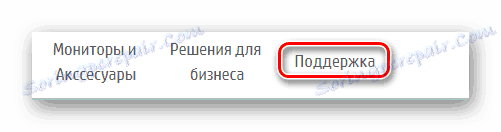
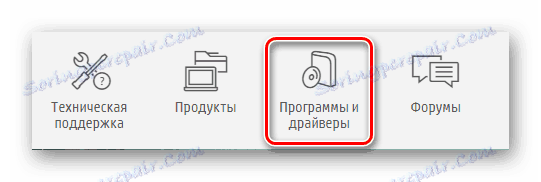
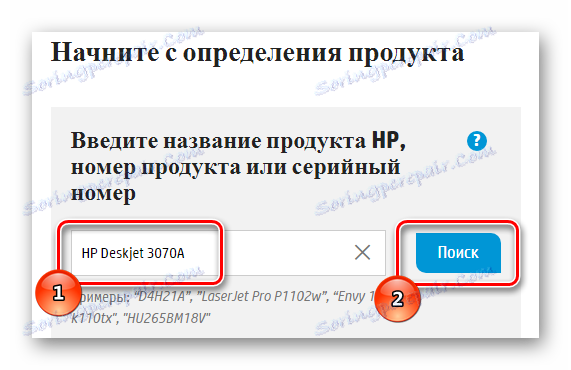
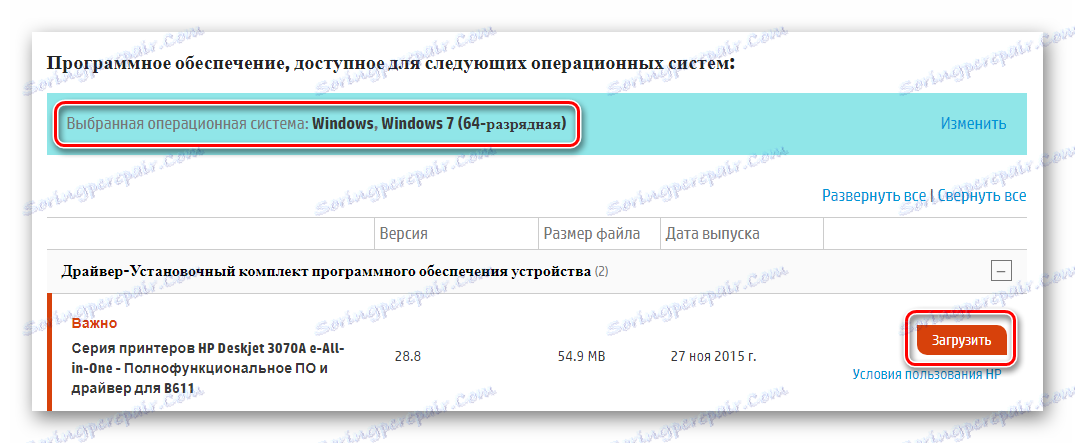
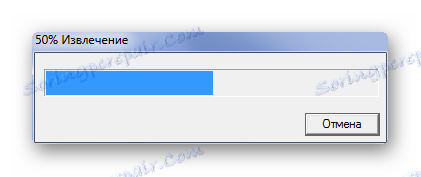
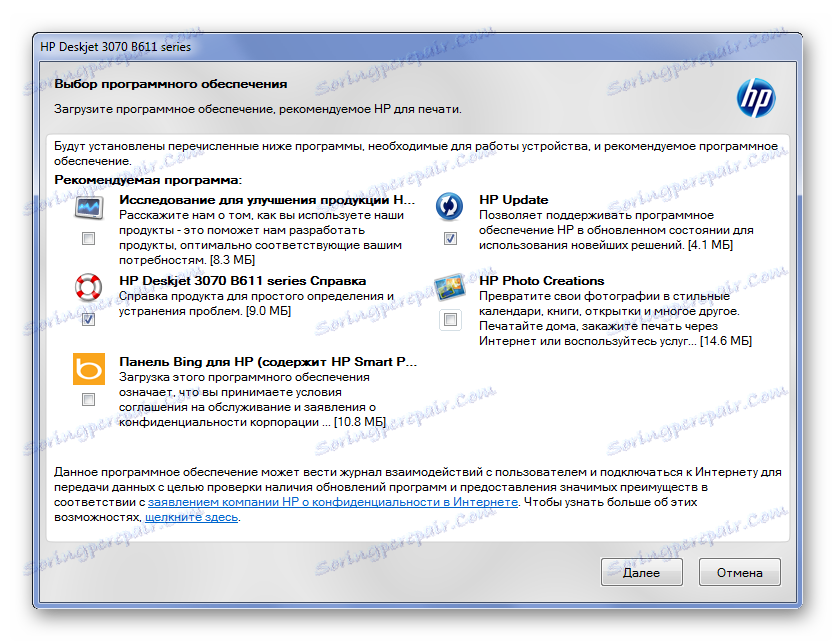
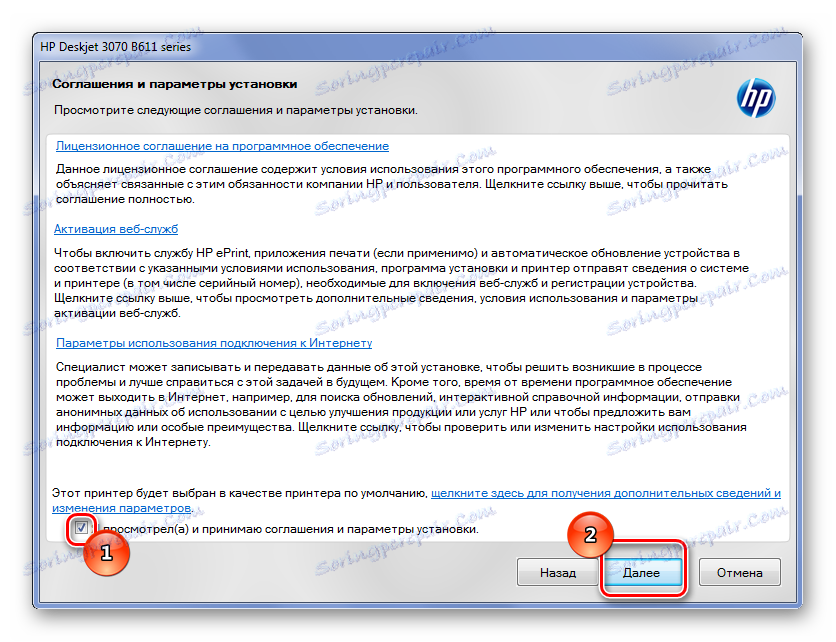
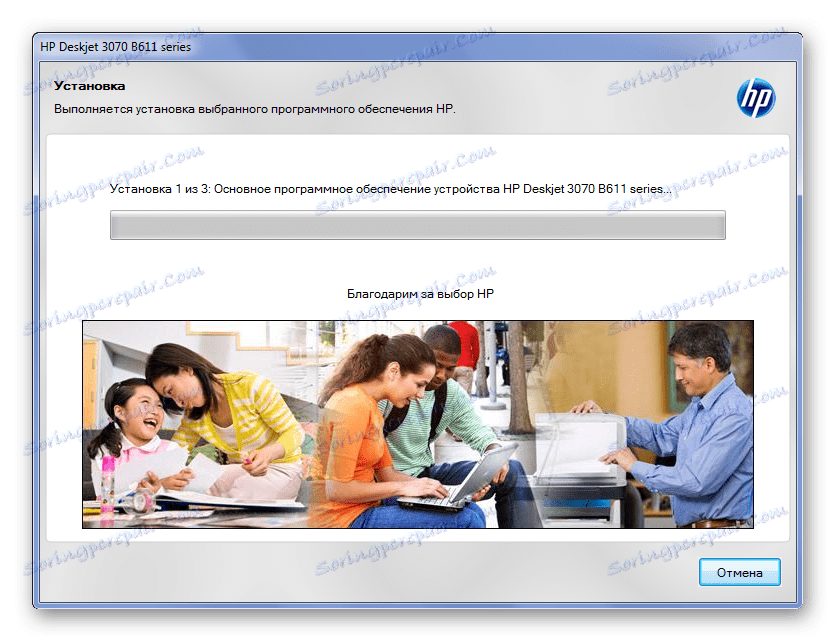
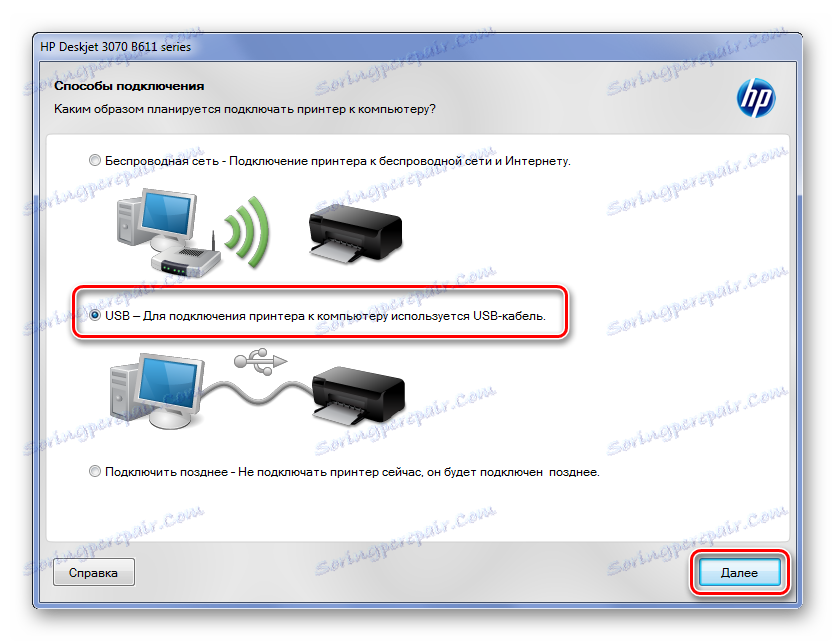
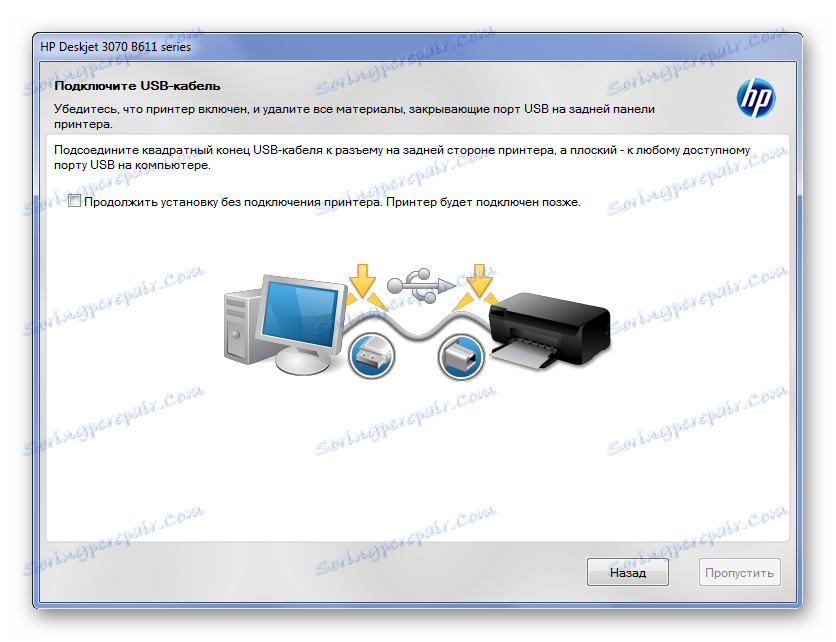
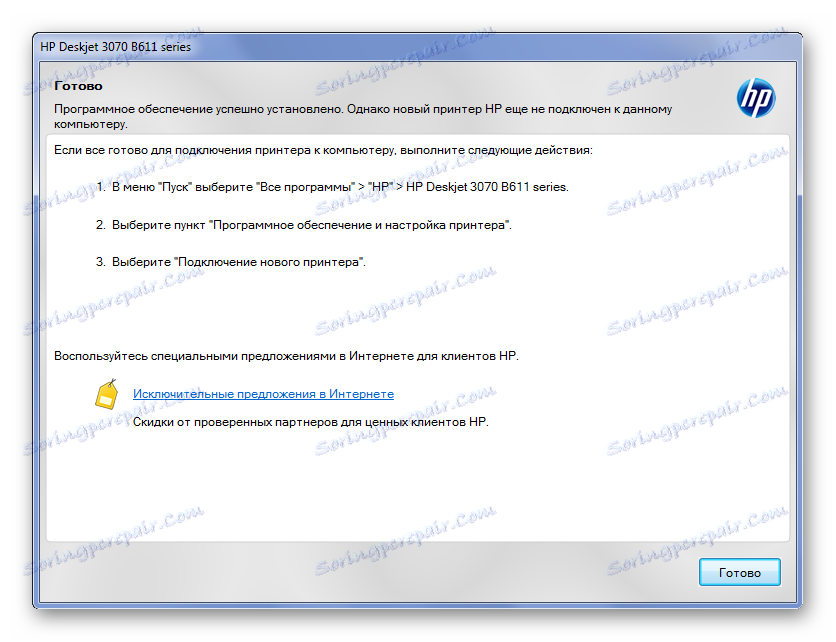
Analiza metode je končana, vendar ni edina, zato priporočamo, da se seznanite z vsemi.
2. način: programi tretjih oseb
Na internetu obstajajo posebni programi, ki izvajajo iste funkcije, a veliko hitreje in lažje. Iščejo manjkajoči gonilnik in ga prenesejo ali posodobijo staro. Če niste seznanjeni z vodilnimi predstavniki takšne programske opreme, vam svetujemo, da preberete naš članek, ki govori o aplikacijah za posodobitev gonilnikov.
Preberite več: Najboljši programi za namestitev gonilnikov

Upošteva se najboljša rešitev Rešitev DriverPack . Stalno posodabljanje baze podatkov in jasen vmesnik, je enostavno razumeti. Tudi če tega programa niste nikoli uporabljali, vendar vas zanima ta možnost, preprosto preberite članek o njem, ki podrobno opisuje, kako se posodobi programska oprema za zunanje in notranje naprave.
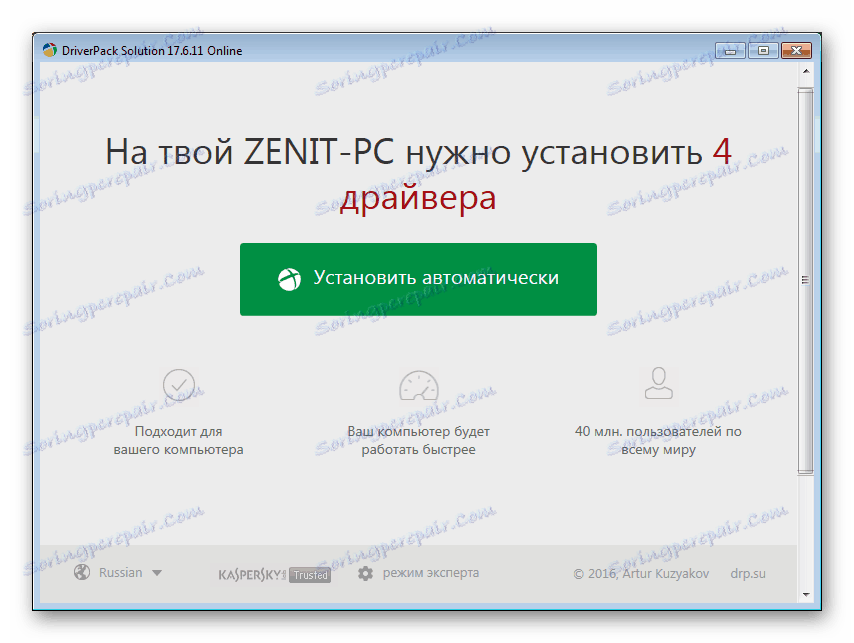
Lekcija: Kako posodobiti gonilnike z DriverPack Solution
3. način: enolični identifikator naprave
Vsaka naprava ima svojo ID številko. Z njim lahko zelo hitro najdete in namestite gonilnik, ne da bi nalagali nobene pripomočke ali programe. Vsi ukrepi se izvajajo na posebnih mestih, zato je porabljen čas minimiran. Edinstveni identifikator za HP Deskjet 3070A:
USBPRINTHPDeskjet_3070_B611_CB2A

Če ne poznate te metode, vendar ga želite uporabiti, vam priporočamo, da preberete našo gradivo, kjer boste dobili podrobne informacije o vseh odtenkih tega načina posodabljanja.
Lekcija: Poiščite gonilnike po ID-ju strojne opreme
4. način: izvorna orodja za Windows
Mnogi ljudje te metode ne uporabljajo resno, vendar bi bilo čudno, če ne bi omenili tega. Poleg tega včasih pomaga uporabnikom.
- Prva stvar je, da odprete "Nadzorna plošča" . Obstaja veliko načinov, vendar je najlažja pot skozi »Start« .
- Po tem bomo našli "naprave in tiskalniki" . Ustvarimo en klik.
- V oknu, ki se odpre, izberite "Namesti tiskalnik" .
- Nato izberite način povezave z računalnikom. Najpogosteje gre za kabel USB. Zato kliknite »Dodaj lokalni tiskalnik« .
- Izberemo vrata. Najbolje je, da zapustite tisto, ki je privzeto.
- Nato izberite sam tiskalnik. V levem stolpcu najdemo "HP" in v desnem "HP Deskjet 3070 B611 seriji" . Kliknite »Naprej« .
- Ostaneva samo določiti ime tiskalnika in kliknite »Naprej« .
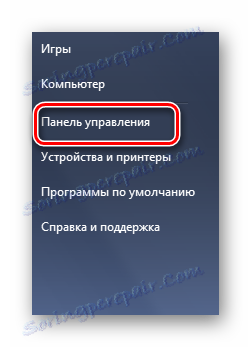
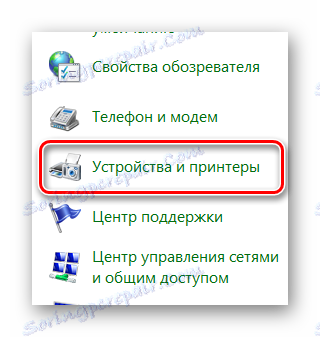
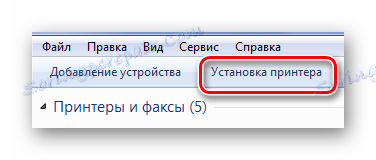
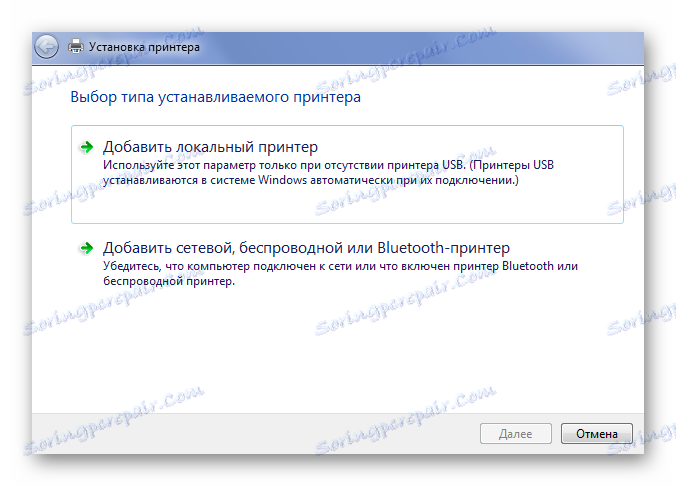
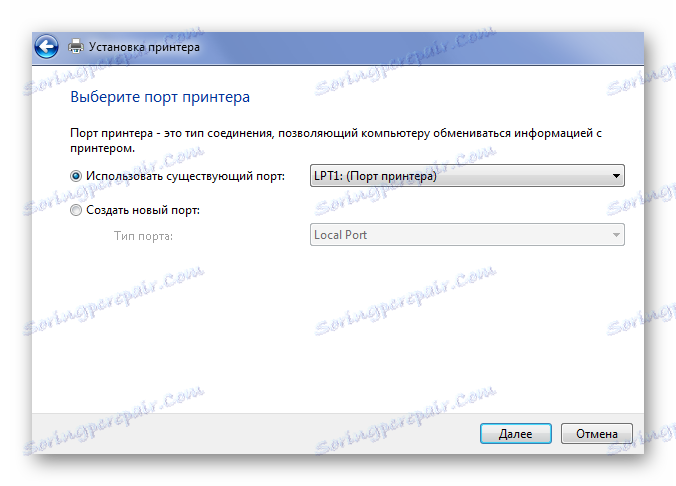
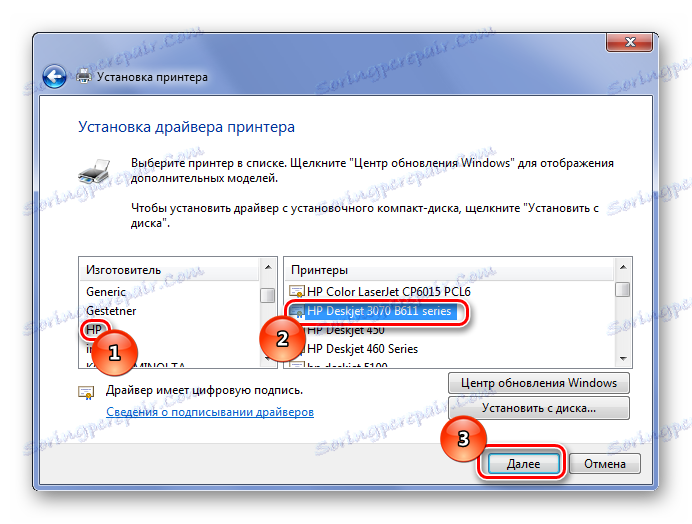
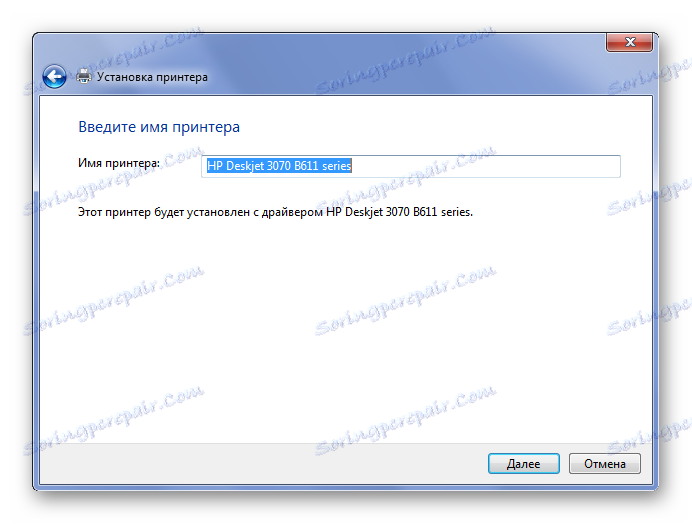
Računalnik bo namestil gonilnik, vendar noben pripomoček tretjih oseb ni potreben. Sploh ni treba opraviti nobenega iskanja. Windows bo storila vse, kar je na sebi.
To zaključi analizo dejanskih načinov namestitve gonilnikov za večnamensko napravo HP Deskjet 3070A. Izberete lahko katerokoli od njih in v primeru, da nekaj ne deluje, se obrnite na pripombe, kjer vam bo takoj odgovoril in vam bo pomagal pri reševanju težave.